Microsoft Edge 正被用于共享.
1、通过修复Edge选项,排除这个问题。
首先,点击右下角“通知” 选项(图中红色箭头所示),弹出 设置工具折叠栏。

2、点击“所有设置”选项(图中红色箭头所示)。

3、在弹出的窗口中,点击“应用”按钮。
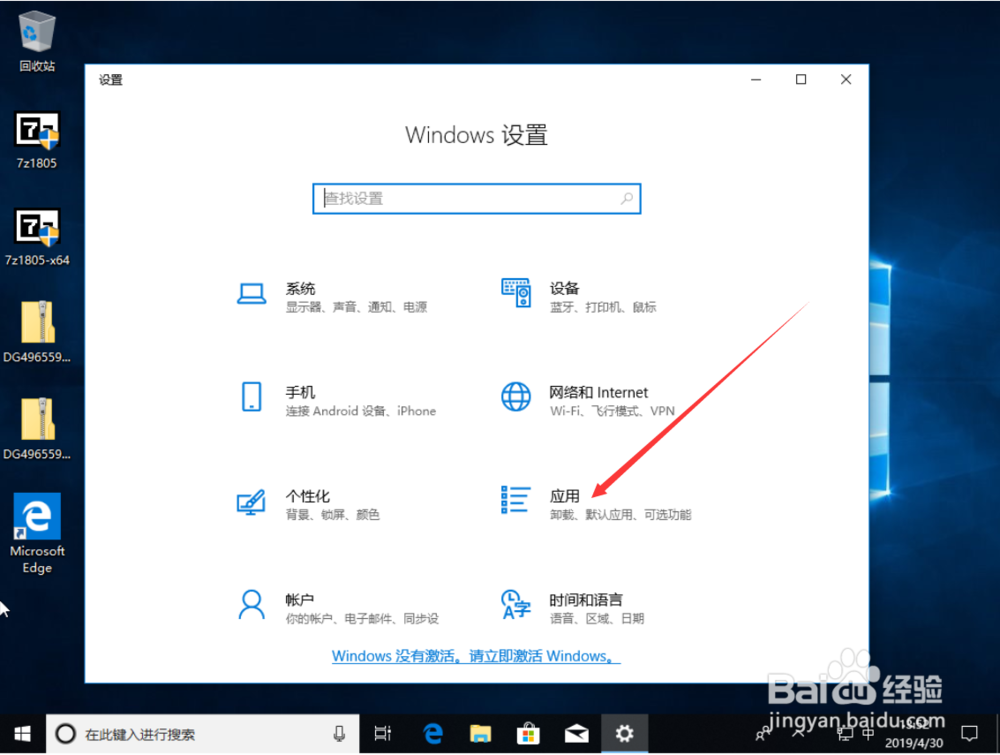
4、在弹出的新的对话框中,通过拖动右侧的 滚动条 。找到 Edge 应用,并单击它,点击 高级选项按钮(图中红色箭头所示)。


5、在弹出的新窗口中,拖动滚动条,找到“修复”按钮,并且点击 “修复”按钮。
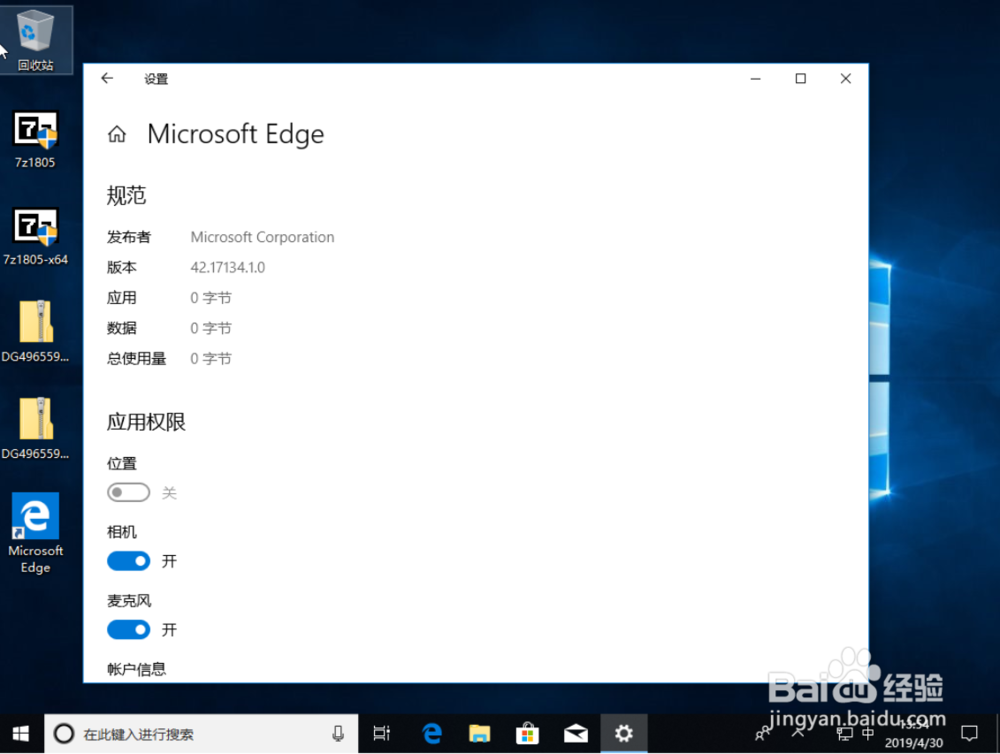
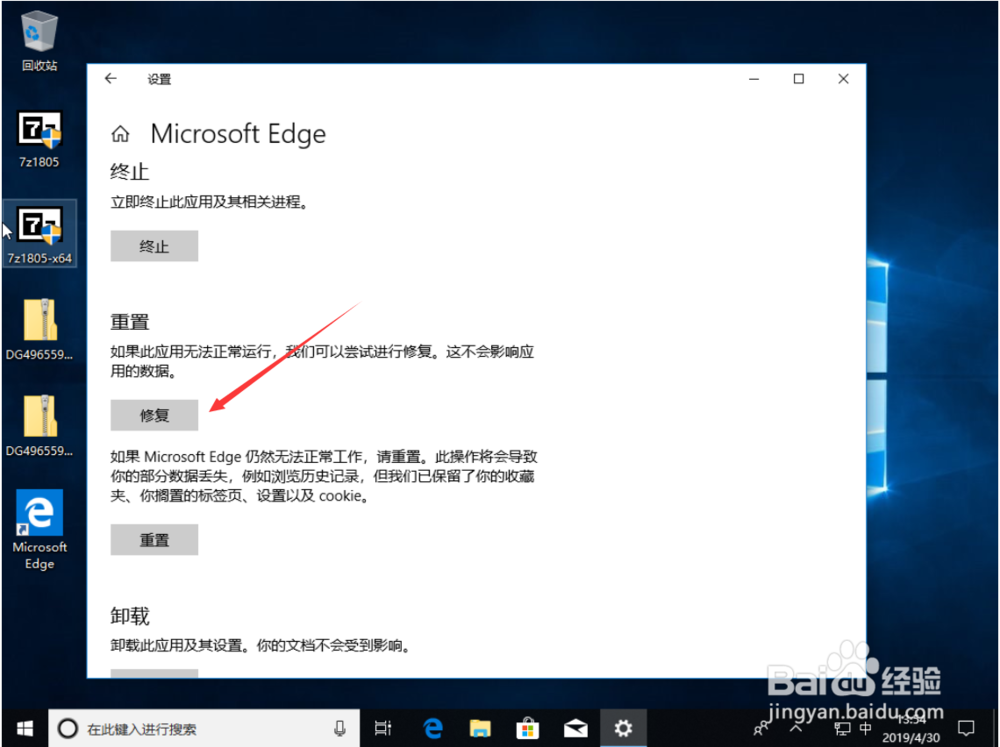
6、在修复完成后,修复按钮旁,会有一个“对勾”图标(图中红色箭头所示),说明修复完成。您可以继续使用Edge冲浪了。
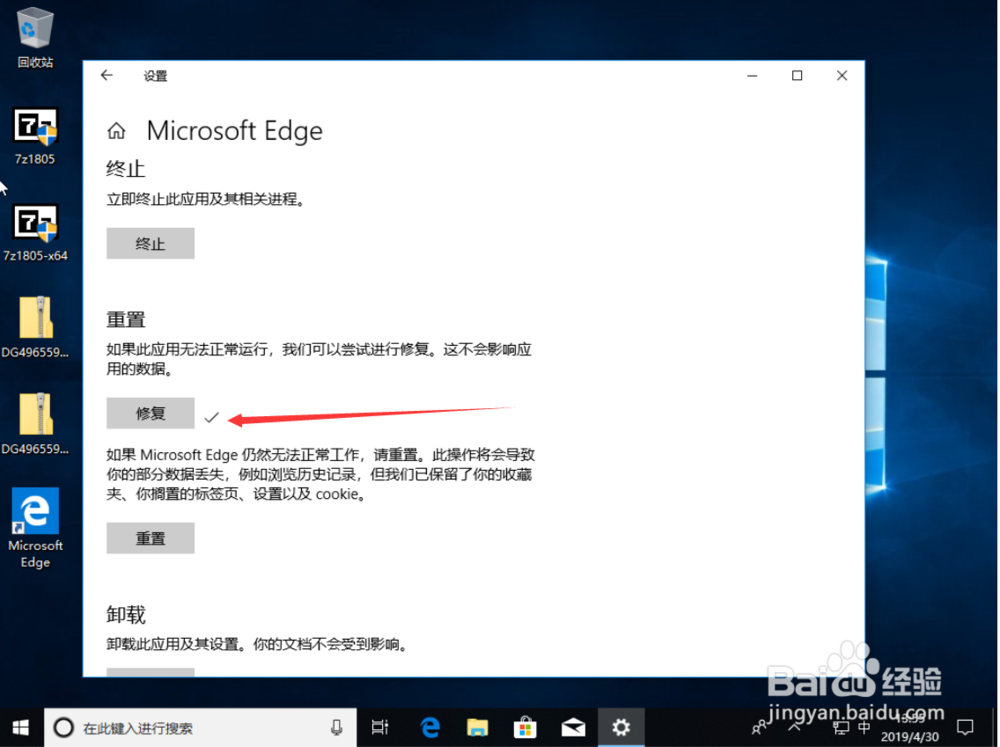
1、点击左下角“开始”菜单栏选项。(图中红色箭头所示)
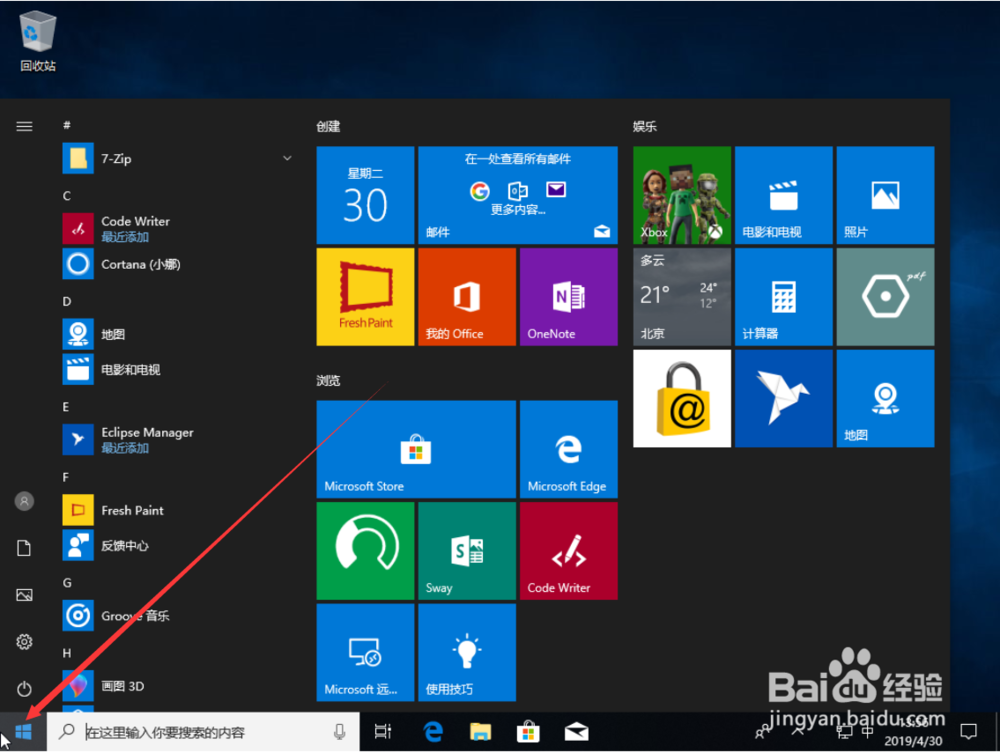
2、找到并点击Winodws PowerShell菜单栏,并且在通过下拉菜单,在Windows PowerShell 程序栏上---鼠标右击。在出现的弹出菜单选项单击 “更多”按钮(图中红色箭头所示)。
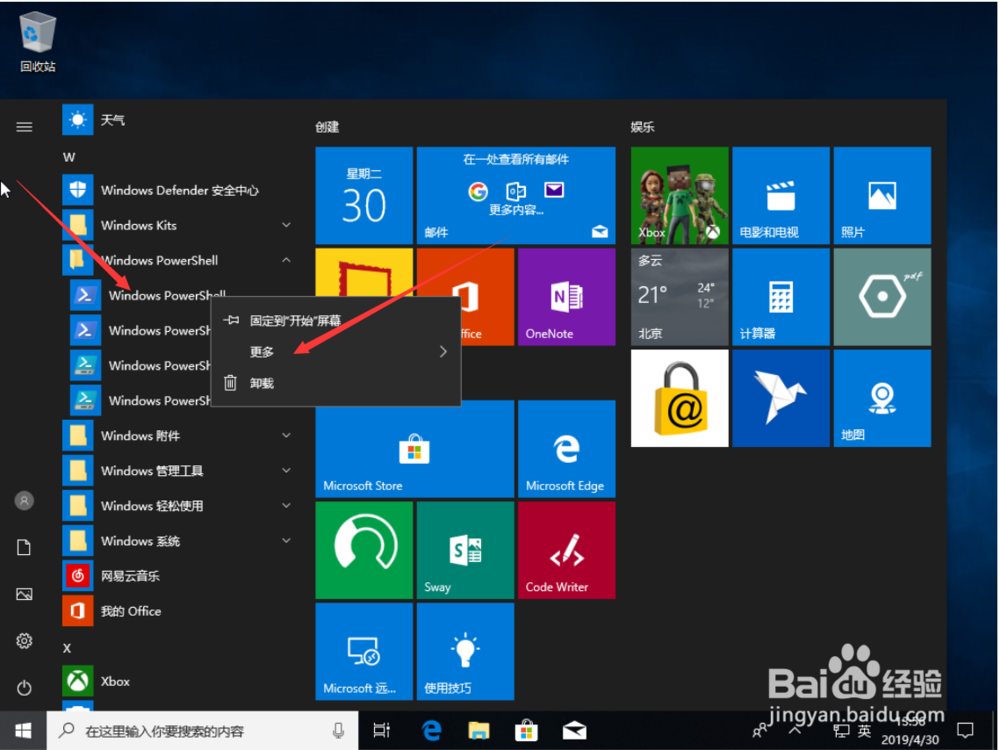
3、此时,会弹出一个新的菜单栏,左键单击点选“以管理员身份运行”选项(图中红色箭头所示)。
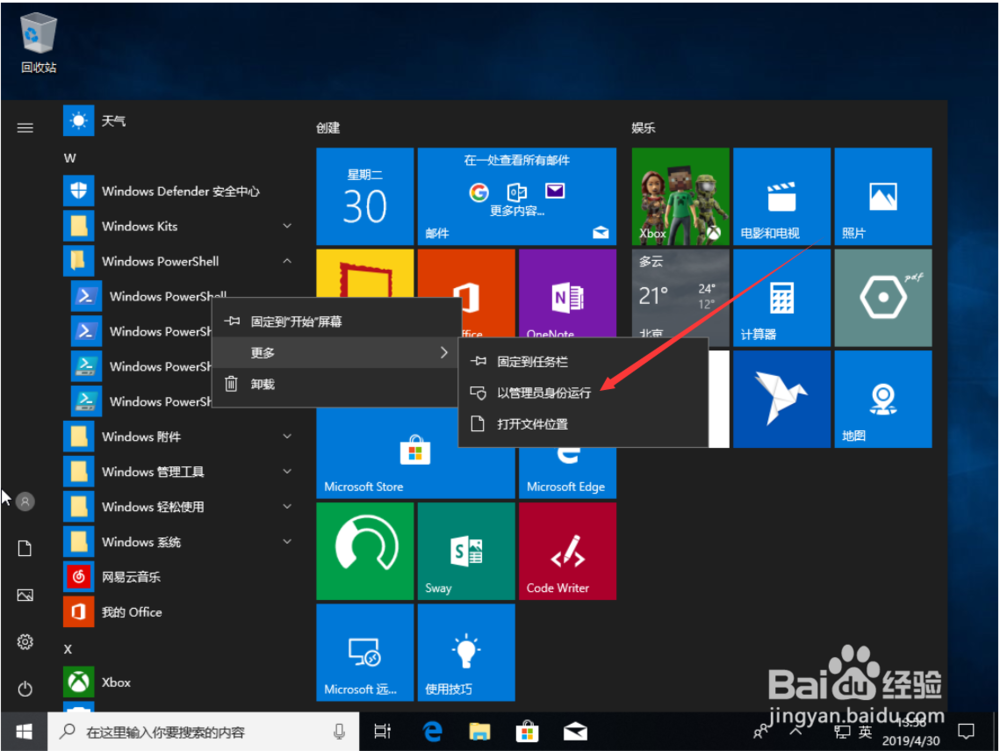
4、此时,UAC机制会弹出一个提示框。左键单击 “是”按钮(图中红色箭头所示)。
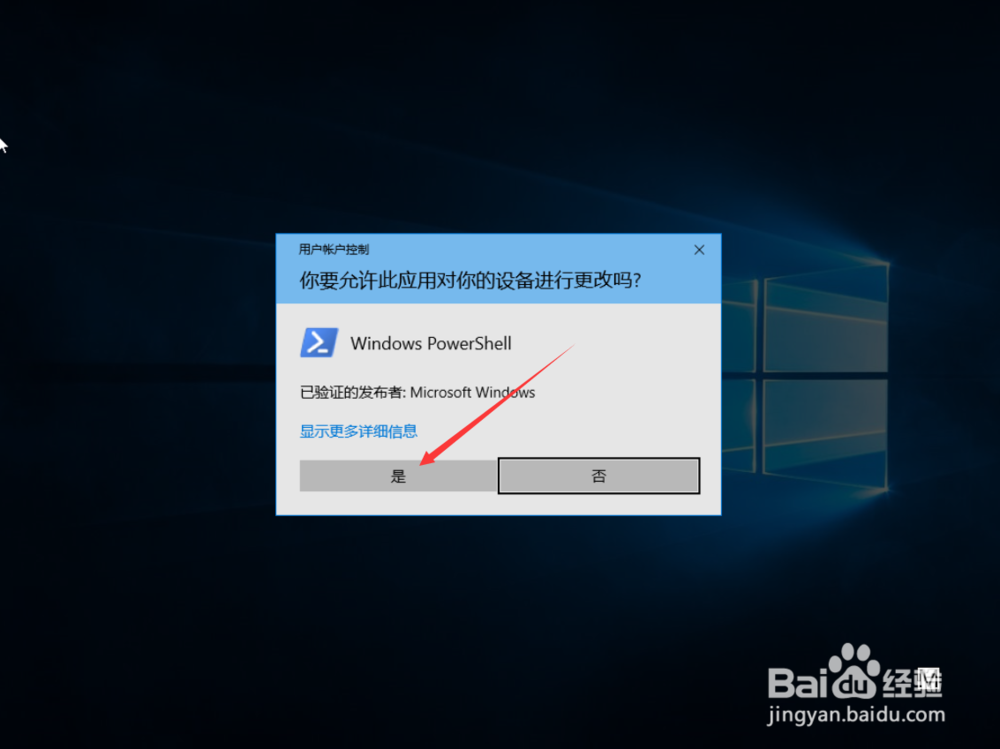
5、在新的弹出窗口中标题栏,会出现“管理员:Windows PowerShell“字样(图中红色箭头所示)。说明操作正确。
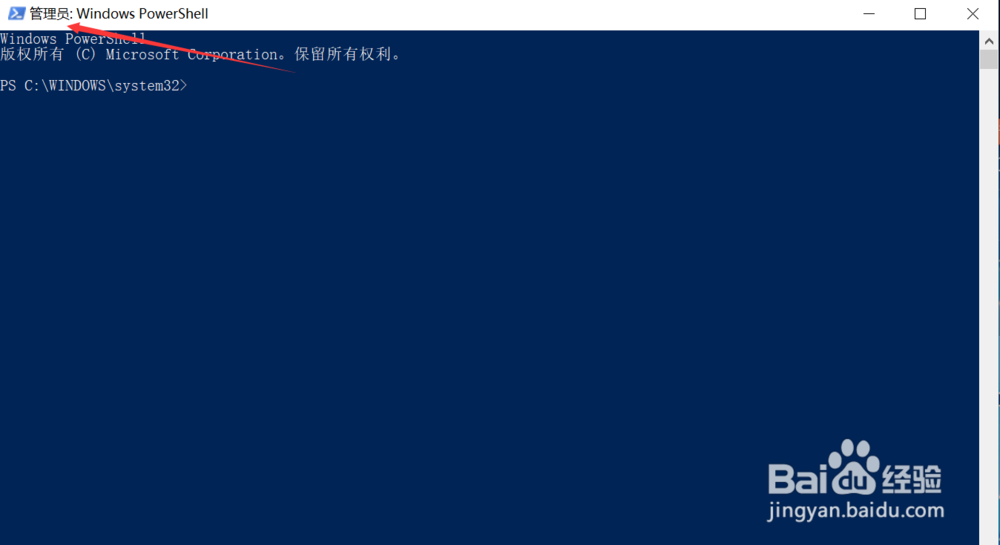
6、在窗口输入框中复制粘贴以下命令:
Get-AppXPackage -AllUsers -Name Microsoft.MicrosoftEdge | Foreach {Add-AppxPackage -DisableDevelopmentMode -Register "$($_.InstallLocation)\AppXManifest.xml" -Verbose}

7、完成后,按回车键确认。如果执行顺利,出现一下提示,说明修复成功。
